Customizing Billing >Importing Fees and Expenses
 Importing Fees and Expenses
Importing Fees and Expenses
This topic covers:
Setting up default profiles
To set up default profiles for Importing Fees and Expenses from a CSV file:
- Go to Firm Settings in the left navigation pane, select Import under the Time tab to display the Time/ Expense - Import dialog.

Note: The Import menu is only available when BILLING is activated.
-
Select options from the drop-down menus in the Time / Fee entries and Expense entries fields.
-
The two default formats that come with Amicus are Amicus Time Format and Amicus Expense Format.
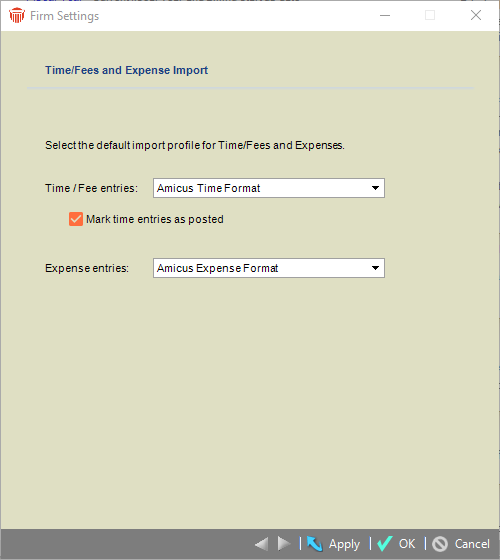
-
You can indicate the behavior of the Time / Fee entries by selecting the Mark time entries as posted checkbox.
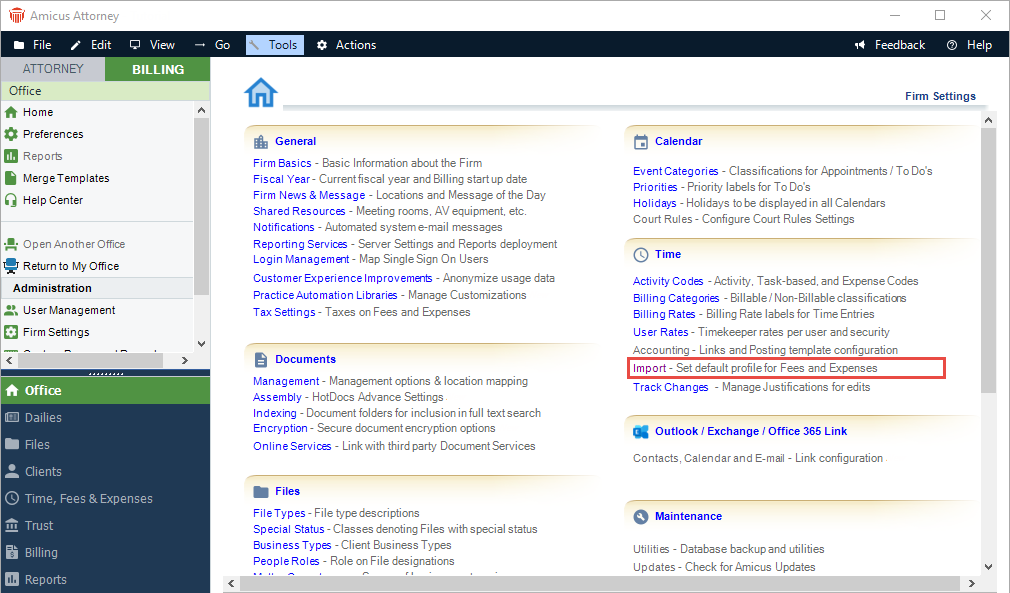
|
Note: You can customize your own Import Template Profile (see sample below). Adding the customized profile to the following folders at the server will make them available in the Firm Settings dropdown menus:
|
Sample Import Template Profile
|
Time Entry |
Expense Entry |
|
<ImportConfig> <Fields> <Field> <Name>Date</Name> <Position>1</Position> </Field> <Field> <Name>Client ID</Name> <Position>2</Position> </Field> <Field> <Name>Matter ID</Name> <Position>3</Position> </Field> <Field> <Name>Short Filename</Name> <Position>4</Position> </Field> <Field> <Name>Duration</Name> <Position>5</Position> </Field> <Field> <Name>Rate</Name> <Position>6</Position> </Field> <Field> <Name>Amount</Name> <Position>7</Position> </Field> <Field> <Name>Description</Name> <Position>8</Position> </Field> <Field> <Name>Lawyer Initial</Name> <Position>9</Position> </Field> <Field> <Name>UTBMS Task Code</Name> <Position>10</Position> </Field> <Field> <Name>UTBMS Activity Code</Name> <Position>11</Position> </Field> </Fields> </ImportConfig> |
<ImportConfig> <Fields> <Field> <Name>Date</Name> <Position>1</Position> </Field> <Field> <Name>Client ID</Name> <Position>2</Position> </Field> <Field> <Name>Matter ID</Name> <Position>3</Position> </Field> <Field> <Name>Short Filename</Name> <Position>4</Position> </Field> <Field> <Name>Quantity</Name> <Position>5</Position> </Field> <Field> <Name>Unit Amount</Name> <Position>6</Position> </Field> <Field> <Name>Amount</Name> <Position>7</Position> </Field> <Field> <Name>BillingCodeId</Name> <Position>8</Position> </Field> <Field> <Name>Description</Name> <Position>9</Position> </Field> <Field> <Name>Tax 1</Name> <Position>10</Position> </Field> <Field> <Name>Tax 2</Name> <Position>11</Position> </Field> </Fields> </ImportConfig> |
List of Amicus fields
|
Time and Fees |
Expenses |
|
Date * Client ID * Matter ID * Short Filename Duration (in seconds e.g. 1 hour = 3600 seconds) Amount * Description Lawyers Initials * UTBMS Task Code UTBMS Activity Code |
Date * Client ID * Matter ID * Short Filename Quantity Unit Amount Amount Description Tax 1 Tax 2 |
| * Mandatory Fields, all others are optional. | |
Related topics:
